Varför töms mitt Chromebook-batteri så snabbt?

Att köra program med hög intensitet på din Chromebook använder mycket CPU-kraft, vilket i sin tur tömmer ditt batteri.
Chromebooks är mycket populära bland lärare och elever, och det av goda skäl. De är prisvärda, säkra, enkla att använda och har en utmärkt batteritid. Den förenklade hårdvaran gör dem till hållbara enheter. Miljontals elever litar på sina Chromebooks för att delta i virtuella lektioner på Zoom. Men ibland fungerar inte kombinationen Zoom och Chromebook som den ska.
Om det här problemet uppstod kort efter att du installerade nya appar eller tillägg på din Chromebook, prova att avinstallera dem. Om de stör Zoom bör problemet lösas om du tar bort dem.
För att avinstallera en app från din Chromebook klickar du på startprogrammet och trycker sedan på uppåtpilen .
Högerklicka på appen du vill ta bort.
Välj Avinstallera och ta bort det. Starta om din dator och kontrollera om du kan använda Zoom.
För att avinstallera webbläsartillägg, starta Chrome, klicka på menyn, välj Fler verktyg och sedan Tillägg . Hit Ta bort knappen bredvid tillägget du vill ta bort.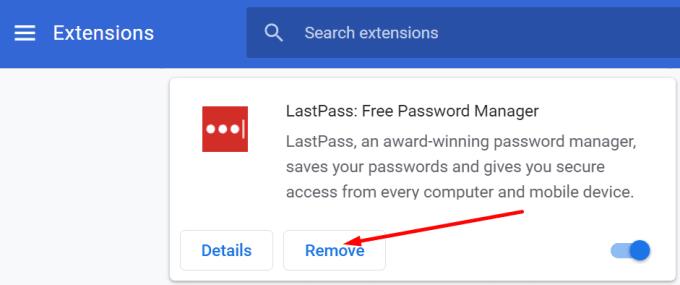
Inaktivera dessutom alla dina tillägg och kontrollera om du märker några förbättringar. Kanske blockerar ett av dina tillägg Zoom.
Många användare klagade på att Zoom-webbappen ofta är instabil. Som ett resultat föredrar användare att logga in direkt på Zoom-webbplatsen.
När du installerar Zoom på din Chromebook pushar programmet dig också att skaffa Android-appen och webbappen. Starta din webbläsare, gå till Tillägg och ta bort webbläsartillägget Zoom. Använd endast den fristående Zoom-appen.
Gå sedan till Zoom-webbplatsen , logga in på ditt konto, klicka på webbläsarmenyn, gå till Fler verktyg och välj Skapa genväg . Namnge den nya genvägen Zoom och ställ in den så att den öppnas som ett nytt fönster.
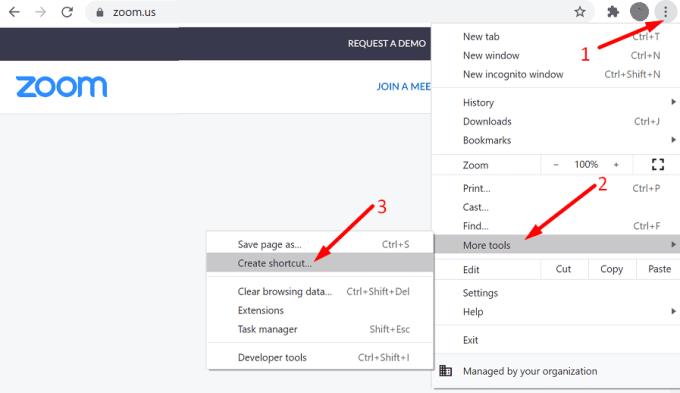
Zoom kommer att fortsätta att uppmana dig att ladda ner webbappen (webbläsartillägget). Ignorera varningarna och använd Zoom direkt i webbläsaren.
Kanske hindrar dina nuvarande inställningar din Chromebook från att ansluta till internet. Återställ webbläsarinställningarna och kontrollera resultaten.
Starta Chrome och klicka på de tre prickarna i det övre högra hörnet.
Välj sedan Inställningar och gå till Avancerat .
Navigera till Återställ inställningar och välj Återställ inställningar till deras ursprungliga standardinställningar .
Stäng webbläsaren, starta om den och kontrollera om du kan ansluta nu.
Flera Spin 713-användare bekräftade att de löste detta problem genom att ändra upplösningsinställningarna. De märkte att Zoom inte startade när upplösningen var inställd på 75 %. Efter att ha ändrat upplösningen till 80 % fungerade Zoom fint. Lek med upplösningsinställningarna och kontrollera resultaten.
Andra användare lyckades fixa sina Zoom-problem genom att installera de senaste ChromeOS-uppdateringarna och installera om Zoom. Gå till Inställningar , välj Om Chrome och klicka på Sök efter uppdateringar .
Avinstallera din Zoom-app och starta om din Chromebook. Installera sedan Zoom igen och kontrollera om anslutningsproblemen är borta.
Zoom verkar vara ganska instabil på Chromebooks. Många användare klagade på att Zoom-förlängningen ofta slutar fungera eller misslyckas med att ansluta. För att felsöka problemet kontrollerar du din anslutning, uppdaterar ChromeOS, återställer webbläsarinställningarna och ändrar skärmupplösningen. Blir du ofta störd av zoomproblem? Berätta mer om din upplevelse i kommentarerna nedan.
Att köra program med hög intensitet på din Chromebook använder mycket CPU-kraft, vilket i sin tur tömmer ditt batteri.
Chromebooks är fantastiska verktyg för alla möjliga olika arbetsändamål, men de kan också presentera sina utmaningar – specifikt när det gäller deras
Om du vill ta en helskärmsbild på din Chromebook-dator trycker du på tangenterna Ctrl och Visa windows samtidigt.
Om din Chromebook inte kommer att uppdateras på grund av problem med lågt batteri, kontrollera batteriets tillstånd och tvinga omstart av din bärbara dator.
Även om Chromebooks har sina egna försäljningsargument, kommer de till korta jämfört med Windows och andra sådana enheter. Detta beror på att Chromebooks körs på Googles eget ChromeOS. Till skillnad från Micros...
Om du vill ändra dina språkinställningar på Chromebook, gå till Inställningar, navigera till Avancerat och scrolla ner till Språk och inmatning.
Chromebooks har flera skyddslager som inkluderar sandlådor och verifierade startsekvenser som gör dem väldigt svåra att hacka.
Chromebooks har för närvarande inga inställningar för lågenergiläge. Det finns med andra ord ingen batterisparare i ChromeOS.
Om Chromebook säger att din anslutning inte är privat betyder det att Chrome inte kunde hitta ett giltigt sekretesscertifikat på den webbsidan.
De flesta Chromebooks har RAM-kretsen lödd till moderkortet vilket innebär att du inte kan lägga till mer minne till din enhet.
Om din Chromebook stötte på ett fel när nätverket konfigurerades, aktivera nätverksdelning, starta om din bärbara dator och koppla ur routern.
För att felsöka problem med Zoomanslutning på Chromebooks kontrollerar du anslutningen, uppdaterar ChromeOS och återställer webbläsarinställningarna.
Om din Chromebook säger att det inte gick att konfigurera skrivaren, använd en annan kopplingsmetod och uppdatera ditt operativsystem och skrivarens firmware.
Om du är ett fan av VPN vill du förmodligen installera ett VPN på alla dina enheter. Majoriteten av VPN erbjuder Windows- och macOS-klienter, men där
Att köra högintensiva program på din Chromebook använder mycket CPU-kraft, vilket i sin tur kommer att tömma batteriet.
Du kan säkert lämna din Chromebook ansluten över natten eller flera dagar i sträck utan att behöva oroa dig för batteriskador.
Ursprungligen var TeamViewer inte tillgängligt på Chrome OS, men när plattformen blev mer populär, släppte utvecklarteamet en testversion för systemen.
Om din Chromebook inte laddar telefonens batteri, kontrollera om kabeln är skadad eller trasig och inaktivera snabbladdning.
Om din Chromebook inte kan läsa in förhandsgranskningen startar du om din bärbara dator, skrivare och router. Ta dessutom bort och installera skrivaren igen.
Om din Chromebook fastnar på Söker efter uppdateringar kopplar du bort all kringutrustning och utför en hård återställning.
Om du letar efter ett uppfriskande alternativ till det traditionella tangentbordet på skärmen, erbjuder Samsung Galaxy S23 Ultra en utmärkt lösning. Med
Vi visar hur du ändrar markeringsfärgen för text och textfält i Adobe Reader med denna steg-för-steg guide.
För många användare bryter 24H2-uppdateringen auto HDR. Denna guide förklarar hur du kan åtgärda detta problem.
Lär dig hur du löser ett vanligt problem där skärmen blinkar i webbläsaren Google Chrome.
Undrar du hur du integrerar ChatGPT i Microsoft Word? Denna guide visar dig exakt hur du gör det med ChatGPT för Word-tillägget i 3 enkla steg.
Om LastPass misslyckas med att ansluta till sina servrar, rensa den lokala cacheminnet, uppdatera lösenordshanteraren och inaktivera dina webbläsartillägg.
Microsoft Teams stöder för närvarande inte casting av dina möten och samtal till din TV på ett inbyggt sätt. Men du kan använda en skärmspeglingsapp.
Referenser kan göra ditt dokument mycket mer användarvänligt, organiserat och tillgängligt. Denna guide lär dig hur du skapar referenser i Word.
I den här tutoren visar vi hur du ändrar standardzoominställningen i Adobe Reader.
Upptäck hur man fixar OneDrive felkod 0x8004de88 så att du kan få din molnlagring igång igen.


























